目錄
前言
?第一點:導入模塊
?第二點:創建二維圖
?第三點:創建統計圖
總結
前言
Matplotlib 是一個強大的數據可視化庫,可用于創建各種類型的圖形。在本文中,我們將研究如何在 Matplotlib 中設置圖形的顏色、風格和標記,以及如何創建統計圖形。我們將通過示例來展示如何修改圖形的線條風格、標記類型,以及如何調整直方圖的區間、透明度和顏色等屬性。讓我們一起深入探索 Matplotlib 的各種功能,打造引人入勝的可視化圖形吧!
matplotlib官網鏈接:點擊跳轉
?第一點:導入模塊
import matplotlib.pyplot as plt
?第二點:創建二維圖
1.創建數據
#創建數據
x=[1,2,3,4,5]
y1=[0,1,2,3,4]
y2=[1,2,3,4,5]
y3=[2,3,4,5,6]
y4=[3,4,5,6,7]
y5=[4,5,6,7,8]
?2.設置顏色
Fig1=plt.figure(dpi=300)
plt.plot(x,y1,color='#7cb5ec')
plt.plot(x,y2,color='#ff7f0e')
plt.plot(x,y3,color='#2ca02c')
plt.plot(x,y4,color='#98df8a')
plt.plot(x,y5,color='#f032e6')
plt.show()運行效果如下
?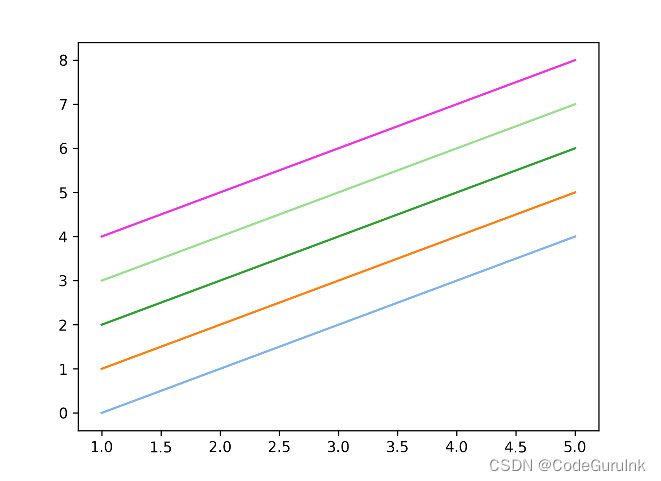
3.設置風格
Fig2=plt.figure(dpi=300)
#在設置線條風格時,‘-’表示實線,‘--’虛線,‘-.’點虛線,‘:’點線 ‘ ’隱藏
plt.plot(x,y1,linestyle='-')
plt.plot(x,y2,linestyle='--')
plt.plot(x,y3,linestyle='-.')
plt.plot(x,y4,linestyle=':')
plt.plot(x,y5,linestyle=' ')
plt.show()?運行效果如下
?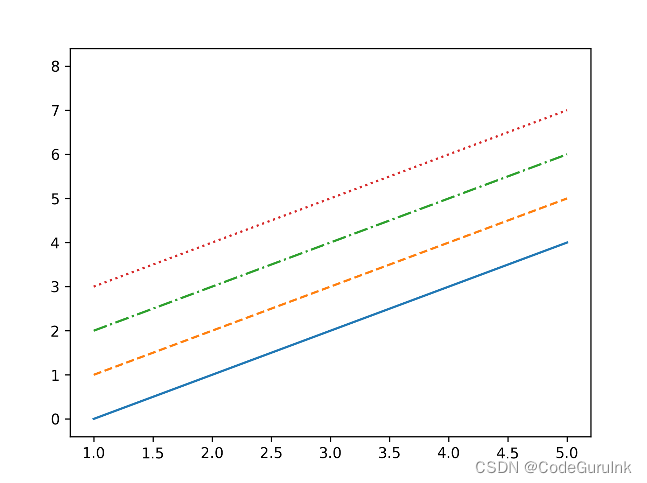
3.設置標記
Fig3=plt.figure(dpi=300)
plt.plot(x,y1,marker='.')
plt.plot(x,y2,marker='o')
plt.plot(x,y3,marker='^')
plt.plot(x,y4,marker='s')
plt.plot(x,y5,marker='D')
plt.show()?運行效果如下
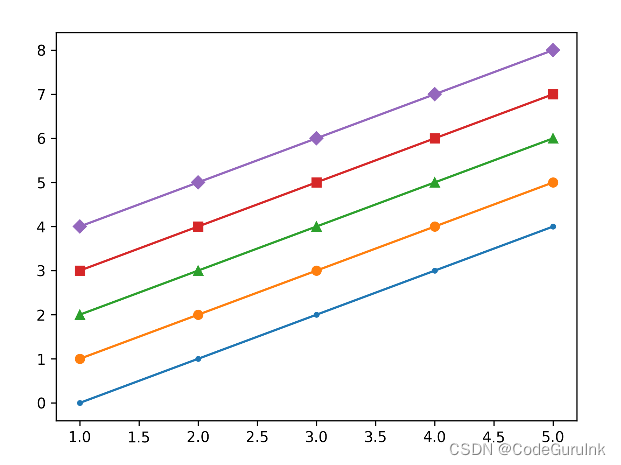
?第三點:創建統計圖
1.默認樣式
#創建10000個標準正態分布的樣本
data=np.random.randn(10000)
Fig4=plt.figure(dpi=300)
#默認10個區間
plt.hist(data)
plt.show()
?運行效果如下
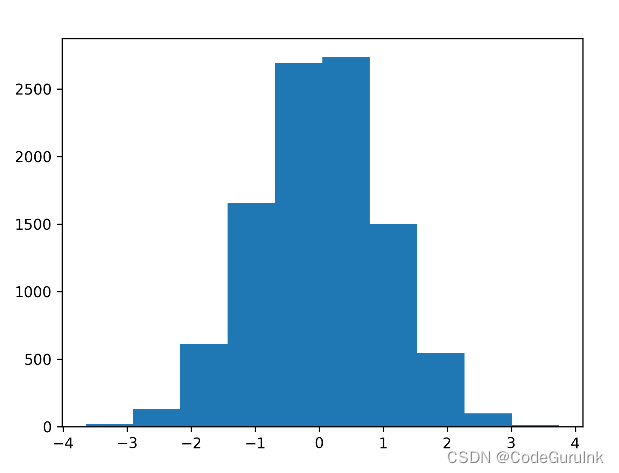
2.修改區間
#修改區間
Fig5=plt.figure(dpi=300)
plt.hist(data,bins=30)
plt.show()?運行效果如下
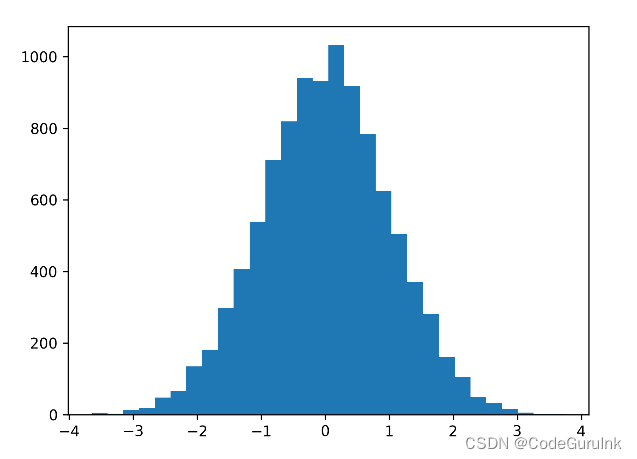
?3.修改透明度,顏色,邊緣顏色
Fig6=plt.figure(dpi=300)
plt.hist(data,alpha=0.5,color="#A2A2D0",edgecolor='#fff')
plt.show()運行效果如下
?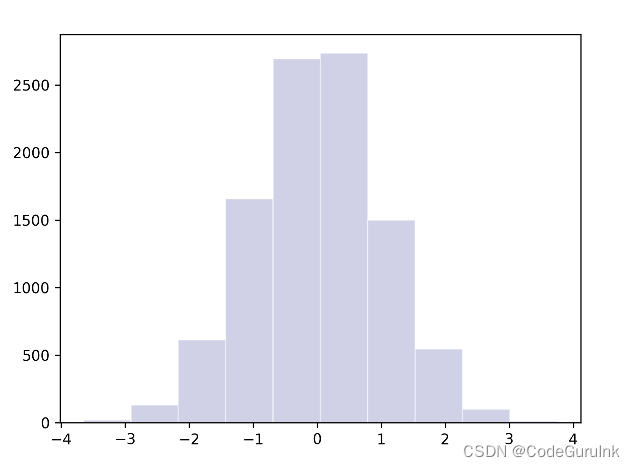
4.綜合案例
x=[0,1,2,3,4,5,6,7,8,9,10,11,12,13,14,15,16,17,18,19,20,21,22,23,24,25,26,27,28,29,30]
x1=np.random.normal(3,1,1000)
x2=np.random.normal(6,1,1000)
x3=np.random.normal(9,1,1000)
Fig7=plt.figure(dpi=300)
plt.hist(x1,bins=30,alpha=0.5,color="#A2A2D0",edgecolor='#fff')
plt.hist(x2,bins=30,alpha=0.5,color="#7CB5EC",edgecolor='#fff')
plt.hist(x3,bins=30,alpha=0.5,color="#47ADC7",edgecolor='#fff')
plt.show()
運行效果如下
?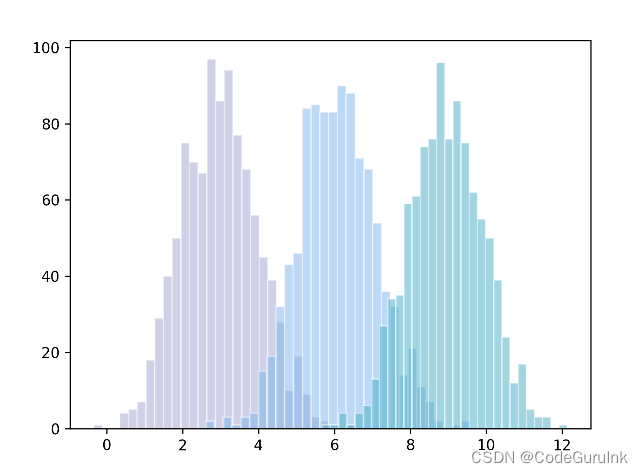
總結
通過本文的學習,我們了解了如何在 Matplotlib 中靈活設置圖形的樣式、風格和標記,以及如何創建統計圖形來展示數據分布。通過調整顏色、線條風格、標記類型等屬性,我們可以定制化我們的圖形,使其更加具有吸引力和信息量。Matplotlib 提供了豐富的功能和選項,讓我們能夠輕松創建各種類型的專業可視化圖形,幫助我們更好地分析和理解數據。繼續探索并熟練運用 Matplotlib,將為我們的數據科學和數據可視化工作帶來更大的便利和效益。

))



)



)









